ここから本文です。
お客様サポート
ダウンロード
- ハードディスクに、ダウンロードしたファイルを格納するためのフォルダを作成してください。
※ 以下の説明ではハードディスクをCドライブとして、Cドライブのルートに「SDRecovery」というフォルダを作成するものとします。 - 1.で作成したフォルダに、プログラムをダウンロードします。
AVCCAMRecovery_Windows.exe 281,527 バイト - ダウンロードが終了したら、フォルダ「SDRecovery」を開き、プログラムのファイルサイズを確認してください。
- AVCCAMRecovery_Windows.exeのファイル名を右クリックしプロパティを選択するとサイズが表示されます。サイズが同じであれば正常にダウンロードできています。 ファイルのサイズが違う場合はダウンロードしたファイルを削除し、再度ダウンロードしてください。
インストール/アンインストール
■ソフトウェアのインストール
- 特にインストールする必要はありません。ダウンロードしたファイルを解凍し、AVCCAM SD Card File Recovery.exeをダブルクリックするとお使いいただけます。
手順1 AVCCAMRecovery_Windows.exe を実行すると、SDRecovery フォルダ内に、AVCCAM_Recovery_Windowsフォルダーが解凍されます。
手順2 AVCCAM_Recovery_Windowsフォルダー内のAVCCAM SD Card File Recovery.exe がAVCCAM SD Card File Recovery本体です。
本体の起動: AVCCAM SD Card File Recovery.exe をダブルクリックしてください。
■ソフトウェアのアンインストール
ソフトウェアが不要になったときは、以下の方法でアンインストールしてください。
インストール時に作成されたAVCCAM Recoveryフォルダをフォルダごと削除してください。
取扱説明
AVCCAM SD Card File Recovery V1.1
はじめにお読みください
■本取扱説明の内容について
- 本書での説明は、Windows 7 の画面を使用しておこなっています。
- ソフトウェアのバージョンやパーソナルコンピューターの使用環境などにより、説明内容・画面と実際の内容・画面が一致しないことがあります。あらかじめご了承ください。
- 本書では一部、AVCCAM SD Card File Recovery のことを「AVCCAM Recovery」と省略して記載しています。
■本取扱説明の用語について
- 本書では一部、AVCCAM SD Card File Recovery のことを「AVCCAM Recovery」と省略して記載しています。
■著作権
- お客様が記録・編集されたものを、個人として楽しむ以外は、著作権法上、権利者に無断で使用できません。
- Microsoft、Windows およびWindows Vista は、米国Microsoft Corporation の米国およびその他の国における登録商標または商標です。
- IBM およびPC/AT は、米国 International Business Machines Corporation の登録商標です。
- Intel、CoreTMおよびPentiumは、Intel Corporation の米国およびその他の国における登録商標または商標です。
- Microsoft Corporation のガイドラインに従って画面写真を使用しています。
■AVCCAM Recorveryで、できること
AVCCAM Recovery は、SD カードに記録した静止画(JPEG)ファイルを復元するソフトウェアです。
※ 復元する可能性が高いのは、以下の場合です。
- デジタルカメラ本体で静止画を削除した直後
- Windows パーソナルコンピューターでファイルを削除した直後
- 本ソフトウェアを使用しても、データが復元できない場合があります。
- 本ソフトウェアは、Panasonic製SD/SDHC/SDXCカードについてのみ動作を確認しています。他社製のSD/SDHC/SDXC カードについては動作を確認しておりませんので、他社製のSD/SDHC/SDXC カードをご使用時の動作に関しては対応いたしかねます。
- 当社は、本ソフトウェアの使用によってお客様またはその他の方に生じた損害(データの損失を含みます)について、一切責任を負いません。
動作環境
■AVCCAM SD Card File Recorvery |
|
| 対応パーソナルコンピューター | Intel® Pentium® III 1.0 GHz 以上のCPU(互換CPU を含む)を搭載したIBMR PC/AT 互換機 RAM:1GB以上(2GBを推奨) |
| 対応OS |
プリインストールされた各日本語版
Microsoft Windows 7 Ultimate
Microsoft Windows 7 Professional
Microsoft Windows 7 Home Premium
Microsoft Windows 7 Starter
Microsoft Windows Vista Ultimate Service Pack 1/Service Pack 2
Microsoft Windows Vista Home Premium Service Pack 1/Service Pack 2
Microsoft Windows Vista Home Basic Service Pack 1/Service Pack 2
Microsoft Windows Vista Business Service Pack 1/Service Pack 2
Microsoft Windows XP Home Edition Service Pack 3
Microsoft Windows XP Professional Service Pack 3 |
- 推奨環境のすべてのパーソナルコンピューターについて動作を保証するものではありません。
- NEC PC-98 シリーズとその互換機では動作保証しません。
- Windows 3.1、Windows 95、Windows 98、Windows98 SE、Windows Me、Windows2000、Windows NTでの動作は保証しません。
- Windows Vista Enterprise、Windows XP Media Center Edition、Tablet PC Edition での動作は保証しません。
- USB ハブやUSB 延長ケーブルで接続した場合は、動作を保証しません。
- OS のアップグレード環境での動作は保証しません。
- マルチブート環境 での動作は保証しません。
- Windows 7:管理者権限のあるアカウントのユーザーでログオンしてからご使用ください。 Windows Vista:管理者権限のあるアカウントのユーザーでログオンしてからご使用ください。 Windows XP:管理者アカウントでログオンしてからご使用ください。
- マルチモニター環境での動作は保証しません。
- Windows のフォントや画面の設定は、標準(既定)をご利用ください。設定によっては、文字などが正しく表示されない場合があります。
- 復元対象となるドライブやフォルダーに別のソフトウェアがアクセスし、本ソフトウェアと同時使用となった場合、本ソフトウェアの動作は保証しません。別のソフトウェアを終了してから、本ソフトウエアをご使用ください。
- 本ソフトウェアは、パーソナルコンピューターの内蔵時計が1970 年1 月1 日0 時00 分以降の範囲に設定されている場合でのみ動作します。この範囲外の場合、起動できなかったり、正常に動作しない場合があります。
- SDXC メモリーカードをお使いになるときは、Windows 7とWindows Vista(SP1 以上)では、そのまま読み書きが可能です。Windows Vista ではSP1 以上へのアップデートが、XP ではSP2 以上へのアップデートと更新プログラムのインストールが必要となります。
手順
<事前準備>
■ SD/SDHC/SDXCカードDCIMフォルダ内のフォルダ名変更
変更前 |
変更後 |
|
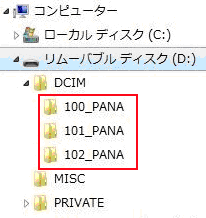 |
 |
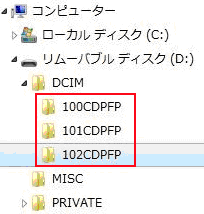 |
AVCCAM Recovery の起動と終了
※SDカードをセットしたデジタルカメラ、ビデオカメラとパーソナルコンピューターを接続し、復元することもできます。(接続方法については、デジタルカメラ、ビデオカメラ の取扱説明書をご覧ください)
(1) AVCCAM Recovery (AVCCAM SD Card File Recovery.exe)を保存先からダブルクリックして起動させます。
(2)![]() をクリックします。
をクリックします。
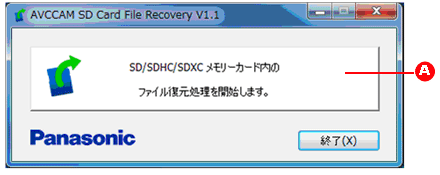 |
(3)接続しているSD カードドライブを選び、「次へ」 を選びます。
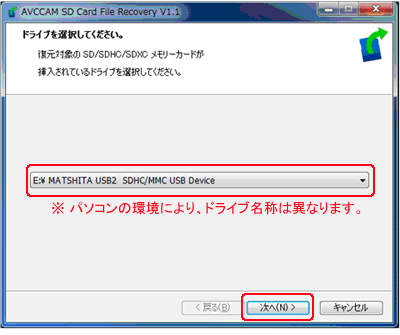 |
|
| フロッピーディスク、CD、DVD以外のリムーバブルドライブが表示されます。 |
(4)復元するファイルの保存先を選択してください。
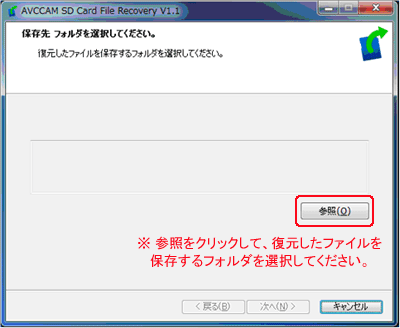 |
(5)「次へ」を選ぶと、SDカードの解析を開始します。
保存先の空き容量がSDカード全体の容量(32GBカードなら32GB)未満である場合、解析は開始されません。空き容量を確保してから、再度実行してください。また、SDカードの容量に応じて解析時間は長くなります。
(6)復元対象が確認されると、確認メッセージが出るので「次へ」 をクリックします。
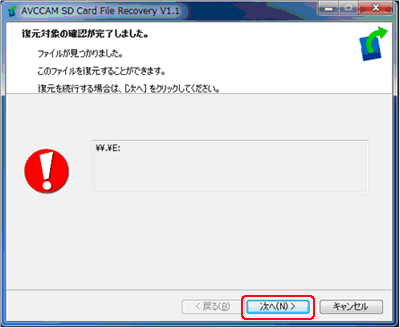 |
復元が始まります。
(7)復元完了画面が表示されたら「完了」をクリックし、起動画面に戻ります。
復元ファイルの確認
保存先のフォルダー内をご確認ください。
- 復元した静止画ファイルは、保存先フォルダー内に¥DCIM および、その配下にフォルダーが生成され、その中に静止画(JPEG) ファイルが復元されます。保存先フォルダー内にフォルダー¥DCIM がなかったり、その配下にフォルダーがなかったり、その中にファイルがない場合は、復元できておりません。
ソフトウェアを終了するには
起動画面右下にある「終了」ボタンをクリックします。

